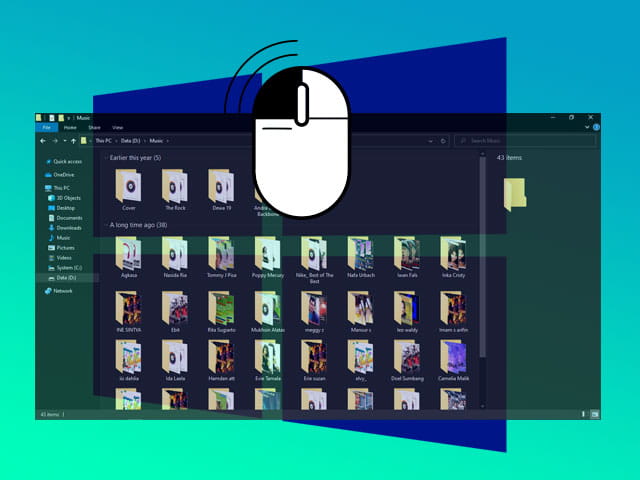Jika anda sudah lama menggunakan Komputer, maka tentu sudah sangat familiar dengan proses membuka file dan folder. Umumnya, untuk membuka file dan folder dapat dilakukan dengan klik dua kali (double click) pada mouse atau touchpad. Tapi, tahukah anda bahwa ada cara untuk membuka sebuah file dan folder di Windows hanya dengan sekali klik (single click).
Jika anda merupakan orang yang selalu terburu-buru dalam membuka sebuah folder dan file, maka silahkan mengubah double click pada mouse menjadi single click. Dengan demikian, setiap kali anda hendak membuka file atau folder, maka cukup dengan sekali klik saja.
Kemampuan untuk membuka sebuah file dan folder dengan melakukan sekali klik di mouse Komputer atau touchpad Laptop bukanlah sesuatu hal yang baru. Fitur ini sudah tersedia dan dapat diatur pada Windows 7, Windows 8.1, dan Windows 10. Jadi, jika anda hendak mengubah pengaturan default yang mengharuskan untuk klik dua kali setiap hendak buka file dan folder, maka silahkan ikuti cara pada artikel berikut ini. (Baca juga: 10 Tips dan Trik Menggunakan File Explorer di Windows 10)
Cara Membuka File dan Folder Windows dengan Sekali Klik
Untuk membuka file dan folder, maka tentu anda membuka File Explorer atau File Manager Windows dan melakukannya disana. Jika anda tertarik agar double-click untuk membuka file dan folder diubah menjadi single-click, maka dapat dilakukan dengan sangat mudah.
Anda tidak memerlukan software atau alat khusus untuk melakukan cara ini karena memang sudah tersedia pada pengaturan File Explorer. Agar lebih jelas, silahkan anda ikuti langkah-langkah berikut.
- Silahkan buka File Explorer Windows di Laptop atau Komputer yang anda gunakan.
- Pada jendela File Manager, silahkan klik menu File yang terdapat pada pojok kiri atas.
- Setelah itu, klik Change folder and search options pada opsi yang muncul.
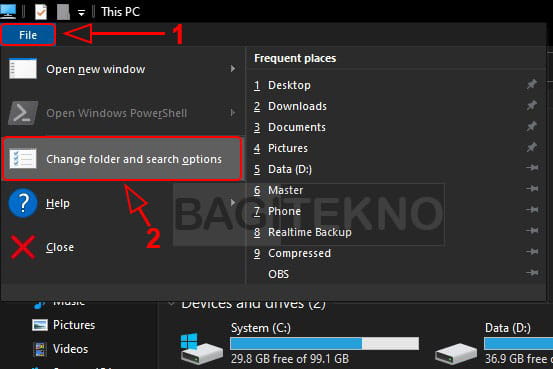
- Kemudian pada jendela Folder Options silahkan centang opsi Single-click to open an item (point to select) pada bagian Click items as follows.
- Selain itu, anda juga dapat mengatur agar nama file bergaris bawah hanya saat disorot kursor, dengan memilih opsi Underline icon titles only when I point at them. Atau, jika ingin nama file selalu bergaris bawah, maka silahkan pilih opsi Underline icon titles consistent with my browser.
- Jika semua sudah selesai anda atur, silahkan klik Apply untuk menerapkan perubahan dan klik Ok untuk menutupnya.
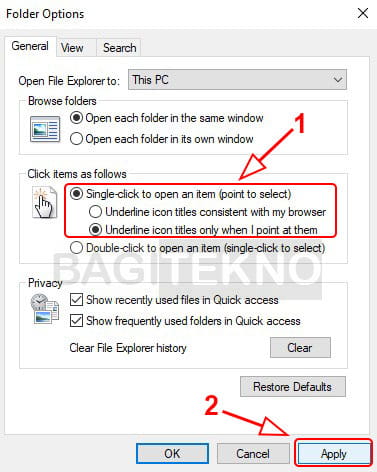
Setelah melakukan langkah-langkah di atas, maka silahkan mencoba perubahan yang terjadi. Saat anda klik sekali sebuah file dan folder, maka akan langsung terbuka. Jadi, tidak perlu lagi klik 2 kali untuk membuka sebuah file dan folder pada File Explorer Windows.
Itulah cara mudah membuka file dan folder di File Explorer Windows hanya dengan sekali klik. Silahkan lakukan cara ini jika anda hendak mengubah pengaturan bawaan yang mengharuskan klik dua kali untuk buka file dan folder.
Atau, secara tidak sengaja file atau folder pada Laptop anda terbuka dengan sekali klik dan ingin mengembalikannya menjadi double click, maka dapat dilakukan juga pada bagian di atas. Untuk melakukan hal tersebut, silahkan pilih opsi Double-click to open an item (single-click to select).